Phần mềm
Cách xóa tài khoản Microsoft khỏi Windows 11
Tài khoản Microsoft là phương thức hữu ích giúp bạn đồng bộ hóa các cài đặt và truy cập nhiều tính năng trên Windows 10 và Windows 11. Tuy nhiên, đối với những người dùng không thích sử dụng tài khoản này, việc xóa nó có thể trở thành một thách thức lớn, đặc biệt là khi Microsoft đang thúc đẩy việc sử dụng tài khoản này trong phiên bản Windows 11 Home. Nếu bạn đang tìm cách loại bỏ tài khoản Microsoft, bài viết này sẽ hướng dẫn chi tiết cho bạn.
Mục Lục
- Cách xóa tài khoản Microsoft trong quá trình thiết lập mới
- Chuyển đổi tài khoản Microsoft thành tài khoản cục bộ
Cách xóa tài khoản Microsoft trong quá trình thiết lập mới
Khi bạn thiết lập một máy tính mới hoặc thực hiện cài đặt sạch Windows 11, bạn có thể gặp khó khăn trong việc tránh xa tài khoản Microsoft. Tuy nhiên, có một cách đơn giản để đi qua vấn đề này. Dưới đây là những bước bạn cần thực hiện để xóa tài khoản Microsoft mà không gặp rắc rối:
Bước 1: Mở phần cài đặt Windows 11 bằng tổ hợp phím Windows Key + I.
Bước 2: Trong menu bên trái, chọn mục Tài khoản.
Bước 3: Kéo xuống và nhấp vào Gia đình & Người dùng khác.
Bước 4: Trong phần Người dùng khác, chọn Thêm tài khoản.
Bước 5: Trong cửa sổ hiện ra, chọn Tôi không có thông tin đăng nhập của người này.
Bước 6: Tiếp theo, chọn Thêm người dùng không có tài khoản Microsoft.
Bước 7: Nhập tên và mật khẩu cho tài khoản mới mà bạn muốn tạo.
Bước 8: Thay đổi loại tài khoản mới thành Quản trị viên bằng cách nhấp vào nút Change Account Type.
Sau khi bạn đã thực hiện những bước này, hãy đăng xuất khỏi tài khoản Microsoft hiện tại và đăng nhập vào tài khoản địa phương mới mà bạn vừa tạo. Tiếp tục thực hiện lại các bước từ 1 đến 3, sau đó tìm tài khoản Microsoft cũ trong danh sách người dùng khác và nhấn vào nút Xóa. Bằng cách này, tài khoản Microsoft sẽ được gỡ bỏ khỏi máy tính của bạn, chỉ để lại tài khoản cục bộ mà bạn mới tạo.
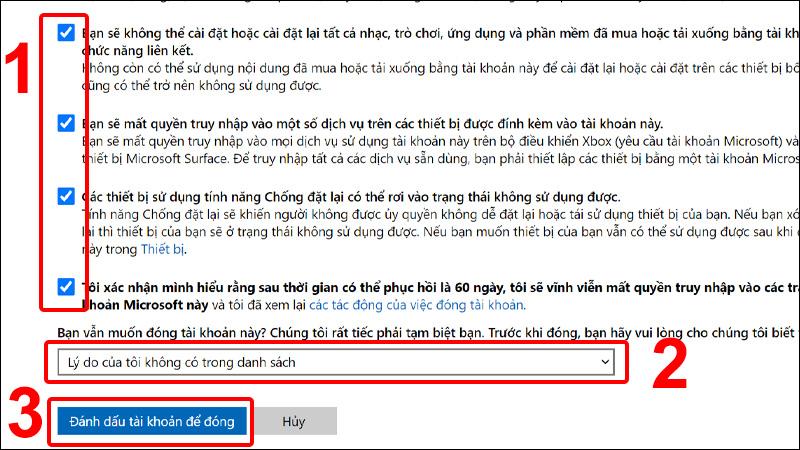
Chuyển đổi tài khoản Microsoft thành tài khoản cục bộ
Nếu bạn đã có tài khoản Microsoft trên máy tính Windows 11 và muốn chuyển đổi sang tài khoản cục bộ mà không làm mất bất kỳ dữ liệu nào, hãy làm theo hướng dẫn sau:
Bước 1: Mở phần cài đặt Windows 11 bằng tổ hợp phím Windows Key + I.
Bước 2: Trong menu bên trái, nhấp vào mục Tài khoản.
Bước 3: Tìm và chọn Thông tin của bạn, sau đó chọn tùy chọn Đăng nhập bằng tài khoản cục bộ.
Bước 4: Bấm Tiếp theo và nhập mật khẩu của tài khoản Microsoft hiện tại để xác nhận.
Bước 5: Làm theo hướng dẫn trên màn hình và nhập tên người dùng cũng như mật khẩu mới cho tài khoản cục bộ của bạn.
Các bước đơn giản này sẽ giúp bạn chuyển đổi sang tài khoản cục bộ mà không làm mất dữ liệu, cũng như giúp bạn kiểm soát tốt hơn thông tin cá nhân của mình trên Windows 11.
Hy vọng với hướng dẫn trên, bạn sẽ dễ dàng quản lý tài khoản Microsoft và chọn được phương thức đăng nhập phù hợp với nhu cầu của mình. Nếu bạn muốn tìm hiểu thêm về các thủ thuật sử dụng Windows hiệu quả, hãy truy cập website hocoffice.com để cập nhật thêm nhiều kiến thức bổ ích!
Cá Độ Đua Ngựa Online – Đỉnh Cao Cá Cược Tại Manclub
Cá độ đua ngựa online mở ra một đấu trường cá cược thể thao đầy [...]
Th6
Xì Tố Bài Nào Lớn Nhất – Bí Kíp Thắng Lớn Tại i9bet
Xì tố bài nào lớn nhất là câu hỏi mà mọi tay chơi poker tại [...]
Th6
Bắn Cá Miễn Phí Vic88 – Trải Nghiệm Không Tốn Xu Vẫn Lời To
Thế giới cá cược trực tuyến đang chứng kiến sự lên ngôi của các tựa [...]
Th6
App Chơi Poker Ăn Tiền – Đỉnh Cao Cá Cược Tại Vic88
App chơi poker ăn tiền là ngọn lửa đốt cháy đam mê cá cược, đưa [...]
Th6
Poker Chơi Mấy Người – Bí Quyết Thắng Lớn Cùng Vic88
Poker chơi mấy người là câu hỏi cơ bản nhưng quan trọng để làm chủ [...]
Th6
Xổ Số Miền Nam – Săn Thưởng Khủng Với Vic88
Xổ số miền nam là ngọn lửa đốt cháy đam mê cá cược, dẫn [...]
Th6
Cách Vô Mồi Cho Gà Đá – Bí Kíp Chiến Thắng Tại Vic88
Cách vô mồi cho gà đá là bí quyết then chốt giúp chiến kê tại [...]
Th6
Baccarat Red88 – Đấu Trí Xa Hoa Tại Sòng Bạc Trực Tuyến
Baccarat Red88 dẫn bạn vào một hành trình cá cược trực tuyến đầy phấn khích, [...]
Th5